Bądźmy szczerzy. Jesteśmy wielkimi fanami Apple, ale nie wydaje się, aby Apple miał ostatnio szczęście, jeśli chodzi o oprogramowanie. Firma musiała opóźnić wydanie nowych funkcji (np. Stage Managera), a błąd pojawił się pierwszego dnia iOS 16, który zmusił Apple do wydania awaryjnej aktualizacji tylko po to, aby użytkownicy mogli aktywować swój nowy iPhone 14 modele.
Powiązane czytanie
- Poprawka: brak powiadomień o poczcie na komputerze Mac
- Jak zmienić dźwięk alertu na komputerze Mac
- Jak korzystać z trybu ostrości w systemie macOS Monterey
- Gdzie kopie zapasowe iPhone'a, iPada lub iPoda touch są przechowywane na komputerze Mac lub Windows
- Czy możesz dodać różne języki klawiatury na komputerze Mac? (+ Jak to zrobić)
Niestety problemy nie ograniczają się do iPhone'a i iPada, ponieważ w systemie macOS Ventura można znaleźć wiele bieżących problemów i frustracji. Na pierwszy rzut oka nie wydawało się to poważnym remontem dla Apple, ale wszystko, co musisz zrobić, to zauważyć, że nazwa Preferencji systemowych została zmieniona na Ustawienia systemowe, aby wiedzieć, że tak nie jest.
W chwili pisania tego tekstu firma Apple wydała niedawno publiczną wersję systemu macOS Ventura 13.2, która wprowadziła zgodność z kluczami bezpieczeństwa dla identyfikatora Apple ID. Miała również na celu naprawienie błędów i problemów znalezionych przez użytkowników podczas próby sprawdzenia, co ma do zaoferowania nowa aplikacja Freeform firmy Apple.
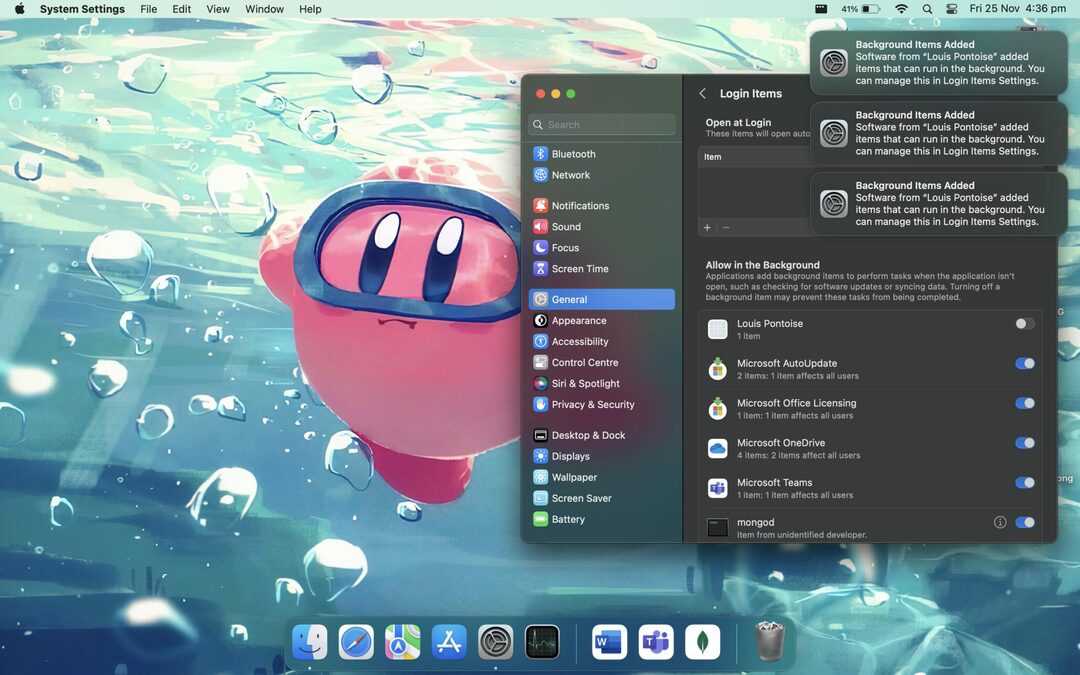
Istnieje jednak inny błąd, który nadal nęka użytkowników komputerów Mac, i jest to przerażający „Dodano elementy tła„powiadomienie, które się pojawi. W zależności od różnych instalowanych aplikacji i oprogramowania może być konieczne włączenie możliwości działania aplikacji w tle. Może to dotyczyć aplikacji paska menu, takich jak Bartender, lub innych, takich jak usługa Adobe Creative Cloud.
Problem polega na tym, że instalujesz aplikację, która „robi, co chce” i nadal działa w tle, nawet jeśli usuniesz jej uprawnienia. Niektórzy użytkownicy posunęli się nawet tak daleko, że całkowicie usunęli aplikację, ale okazało się, że powiadomienie „Dodano elementy w tle” nadal się pojawia.
Usuń elementy logowania i wyłącz Zezwalaj w tle
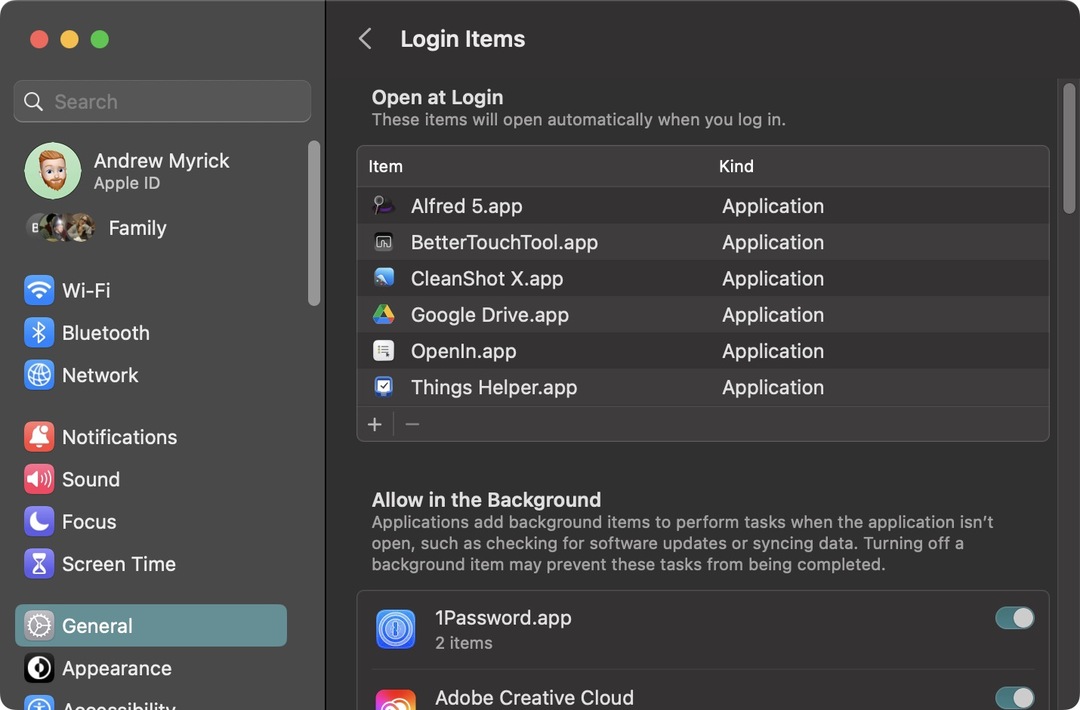
Na bardziej podstawowym poziomie Apple ma zaimplementowano możliwość precyzyjnego dostrojenia aplikacji, które mogą działać w tle, wraz z tymi, które muszą/chcą się otwierać podczas logowania. To jest Twoja „pierwsza linia obrony” w przypadku, gdy masz do czynienia z irytującymi powiadomieniami. Oto jak możesz usunąć elementy logowania i wyłączyć możliwość działania aplikacji w tle:
- Otworzyć SystemUstawienia aplikację na komputerze Mac.
- Kliknij Ogólny na pasku bocznym po lewej stronie.
- Kliknij po prawej stronie okna Elementy logowania.
- Pod Otwórz podczas logowania znajdź i wybierz aplikację, którą chcesz usunąć.
- Kliknij – przycisk w lewym dolnym rogu listy.
- Pod Zezwól w tle znajdź aplikację, którą chcesz usunąć.
- Kliknij przełącznik do Wyłączony pozycja.
- Wyjdź z aplikacji Ustawienia systemu.
- Uruchom ponownie komputer Mac.
Po zakończeniu ponownego uruchamiania komputera Mac możesz ponownie wykonać powyższe kroki, aby upewnić się, że aplikacja powodująca ból głowy nie próbowała zastąpić ustawień. Istnieje jednak prawdopodobieństwo, że jeśli aplikacja nadal działa nieprawidłowo, zobaczysz powiadomienie „Dodano elementy tła” lub „Elementy logowania”. W takim przypadku przejdź do następnej sekcji i postępuj zgodnie z instrukcjami, aby uzyskać inny, nieco bardziej zaangażowany sposób, aby zatrzymać wyświetlanie powiadomień.
„Dodano elementy w tle” Powiadomienia Mac: jak to naprawić
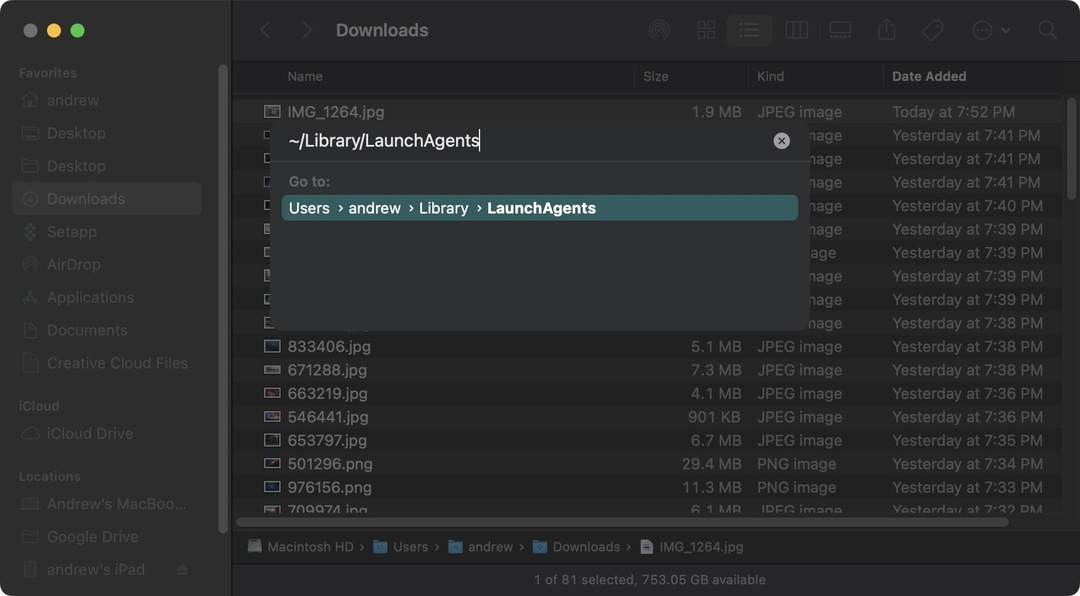
Ponieważ ten problem jest tak powszechny i szczerze mówiąc, nie tylko frustrujący, zyskuje on dużą popularność na różnych forach i platformach mediów społecznościowych. I chociaż Apple nie udało się rozwiązać problemu, fakt, że problem „Dodano elementy w tle” jest tak powszechny, sprawił, że inni użytkownicy komputerów Mac byli w stanie zidentyfikować poprawkę. A oto, co musisz zrobić, aby spróbować zatrzymać wyświetlanie tych nieznośnych i uporczywych powiadomień dla niektórych aplikacji.
- Otworzyć Znalazca aplikację na komputerze Mac.
- Na pasku menu kliknij Iść.
- Z menu rozwijanego zaznacz i wybierz Przejdź do folderu…
- Wchodzić ~/Biblioteka/LaunchAgents i naciśnij Wchodzić na klawiaturze.
- W wyświetlonym oknie Findera zlokalizuj plik .plist powiązany z powiadomieniami Mac „Dodano elementy w tle”.
- Przenieś plik do Kosza.
- Opróżnij kosz na śmieci komputera Mac.
- Uruchom ponownie komputer Mac.
Jeśli powyższe kroki nie rozwiążą problemu, możesz wykonać tę samą serię kroków, ale wejść ~/Biblioteka/Uruchom demony od Przejdź do folderu krok. Następnie zlokalizuj odpowiedni plik .plist, usuń go, opróżnij Kosz na komputerze Mac, a następnie uruchom ponownie komputer Mac.
Andrew jest niezależnym pisarzem mieszkającym na wschodnim wybrzeżu Stanów Zjednoczonych.
Przez lata pisał dla różnych witryn, w tym iMore, Android Central, Phandroid i kilku innych. Teraz spędza dni pracując dla firmy HVAC, a nocami dorabia jako niezależny pisarz.